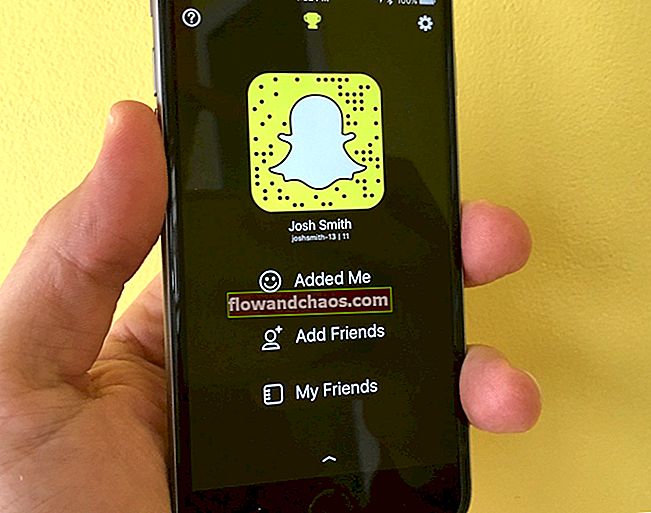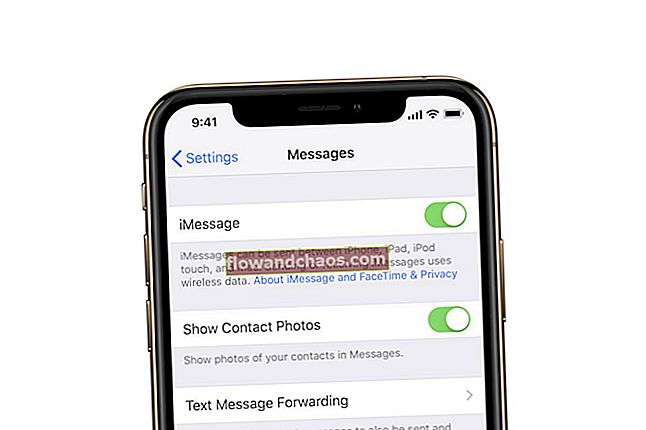Tukaj bomo našteli najpogostejše težave z iPhone 5s in pokazali vam bomo, kako jih odpraviti. Čeprav imajo vsi pametni telefoni, ki jih proizvaja Apple, odličen dizajn, močno zgradbo, odlično strojno opremo in številne zanimive funkcije, nekaj težav se lahko prikaže na vsakem iPhoneu, vključno z iPhone 5s.
Pogosta vprašanja iPhone 5s in njihove rešitve
iPhone 5s Wi-Fi Težave
Uporaba pametnega telefona brez povezave z internetom bi bila dolgočasna, kajne? Nekateri lastniki iPhone 5s so poročali o težavah z Wi-Fi, od zelo počasne povezave do tega, da se sploh niso mogli povezati z omrežjem.
1. metoda:
"Najprej izklopite Wi-Fi, počakajte nekaj sekund, nato ga znova vklopite."
2. metoda:
"Pojdite v Nastavitve, omogočite letalski način in ga nato izklopite."
3. način:
Znova zaženite iPhone - pritisnite in pridržite gumb za spanje / budnost, povlecite drsnik, da izklopite napravo, nato pa pritisnite in držite gumb za spanje / budnost, da ga znova vklopite.
4. metoda:
"Izklopite usmerjevalnik, počakajte približno 20-30 sekund in ga nato znova vklopite."
5. metoda:
»Prepričati se morate, da je vdelana programska oprema usmerjevalnika posodobljena. Oglejte si model vašega usmerjevalnika in obiščite spletno mesto proizvajalca, da preverite, ali so posodobitve na voljo. "
6. metoda:
Ponastavitev omrežnih nastavitev morate poskusiti, če imate kakršne koli težave z omrežjem. Naredite naslednje: pojdite v Nastavitve> Splošno> Ponastavi> Ponastavi omrežne nastavitve «
7. metoda:
»Nadgradnja naprave lahko odpravi širok spekter napak. Če je na voljo nova različica iOS, jo obvezno namestite. "
8. metoda:
»Če prejšnje rešitve niso delovale, lahko ponastavite vse nastavitve. S tem ne boste izbrisali nobenega podatka, zato vam tega ne bo treba skrbeti. Tukaj morate storiti naslednje: pojdite v Nastavitve> Splošno> Ponastavi> Ponastavi vse nastavitve «
Glej tudi: 5 načinov popravljanja počasnega Wi-Fi na iPhone 5s
iPhone 5s vprašanje počasnega polnjenja
To je lahko precej nadležno, še posebej, če morate iti ven in se naprava polni veliko časa. Razlog so lahko napačen polnilnik, umazanija in prah ter nekatere težave s programsko opremo.
1. metoda:
Napravo polnite s stenskim polnilnikom in ne prek USB-ja, ker se bo naprava na ta način polnila hitreje.
2. metoda:
Prepričajte se, da uporabljate originalni polnilnik, priložen napravi.
3. način:
Umazanija in prah v strelovodu so pogosto glavni razlog, da se telefon ne polni tako hitro, kot bi moral. Če želite očistiti strelovod, izklopite napravo in nato z zobotrebcem, iglo ali sponko odstranite prah in umazanijo.
4. metoda:
Posodobite iOS, če obstaja nova različica.
5. metoda:
Včasih vaša naprava potrebuje nov zagon. Najprej varnostno kopirajte podatke in nato izbrišite vso vsebino in nastavitve. Če želite to narediti, pojdite v Nastavitve> Splošno> Ponastavi> Izbriši vso vsebino in nastavitve. Ko je to končano, nastavite svojo napravo kot novo.
iPhone 5s se ne bo polnil
Če se naprava ne polni, morate pred obiskom Apple Store preizkusiti nekaj stvari.
1. metoda:
Preprost ponovni zagon lahko odpravi številne težave. Pritisnite in držite gumb za spanje / budnost in povlecite drsnik, da popolnoma izklopite iPhone. Ko je telefon izklopljen, pritisnite in pridržite gumb za spanje / budnost, da ga znova vklopite.
2. metoda:
Ta težava se lahko pojavi, če so polnilna vrata polna prahu in umazanije. Očistite polnilno odprtino z zobotrebcem ali majhno iglo.
3. način:
Spremenite način polnjenja. Če ste napravo napolnili s kablom USB, preklopite na stenski polnilnik in obratno.
4. metoda:
Če je na voljo nova različica sistema iOS, jo prenesite in namestite.
5. metoda:
Lahko izbrišete vso vsebino in nastavitve ter napravo nastavite kot novo, vendar preden to storite, varnostno kopirajte podatke. Ko to storite, pojdite v Nastavitve> Splošno> Ponastavi> Izbriši vso vsebino in nastavitve.
iPhone 5s med težavo s klicem brez zvoka
Številni uporabniki iPhone 5s so poročali o tej težavi. Poglejmo potencialne rešitve.
1. metoda:
»Včasih lahko zmanjšate glasnost, ne da bi opazili. Pritisnite gumba za glasnost na boku telefona. "
2. metoda:
Očistite umazanijo in prah iz sprejemnika. Če želite to narediti, uporabite majhno iglo ali zobotrebec.
3. način:
Znova zaženite iPhone 5s. Pritisnite in držite gumb za spanje / budnost, ko se drsnik prikaže, ga povlecite, da izklopite napravo. Ko je izklopljen, znova pritisnite in pridržite gumb za spanje / budnost ter znova vklopite iPhone 5s.
4. metoda:
Pomaknite se do Nastavitve> Bluetooth in izključite Bluetooth.
5. metoda:
Odstranite ohišje, če ga imate, ker morda blokira zvočnik.
6. metoda:
Posodobite programsko opremo iOS, če je na voljo nova različica.
7. metoda:
Ponastavite vse nastavitve. Ne skrbite, vaši podatki ne bodo izbrisani. Pojdite v Nastavitve> Splošno> Ponastavi> Ponastavi vse nastavitve.
Zvočnik iPhone 5s ne deluje
To težavo lahko odpravite na več preprostih načinov.
1. metoda:
Pojdite v Nastavitve> Cellular, izklopite in znova vklopite.
2. metoda:
Pokličite enega od stikov, vendar uporabite zvočnik.
3. način:
Pomaknite se do Nastavitve> Bluetooth in ga izklopite.
4. metoda:
Odstranite ohišje, če ga uporabljate, saj morda blokira zvočnik.
5. metoda:
Če obstaja nova različica, posodobite programsko opremo iOS v svoji napravi.
6. metoda:
Ponastavite vse nastavitve - to ne bo izbrisalo vaših podatkov. Pojdite v Nastavitve> Splošno> Ponastavi> Ponastavi vse nastavitve.
Težave z mikrofonom iPhone 5s
Ta težava se največkrat pojavi med telefonskim klicem, nekateri uporabniki pa pravijo, da se prikaže le, če uporabljajo določene aplikacije.
1. metoda:
Odstranite zaščitno folijo z zaslona, če je še niste.
2. metoda:
Nežno očistite mikrofon z majhno iglo ali zobotrebcem in odstranite ves prah in umazanijo.
3. način:
Če imate težave z določeno aplikacijo, se prepričajte, da ima aplikacija potrebno dovoljenje. Pojdite v Nastavitve> Zasebnost> Mikrofon.
4. metoda:
Pomaknite se do Nastavitve, tapnite Splošno, kliknite Dostopnost, poiščite Preklic hrupa po telefonu in ga izklopite.
5. metoda:
Znova zaženite iPhone 5s.
6. metoda:
Vse nastavitve lahko ponastavite. S tem dejanjem ne boste izbrisali vaših osebnih podatkov. Odprite aplikacijo Nastavitve v napravi iPhone 5s, tapnite Splošno> Ponastavi> Ponastavi vse nastavitve.
7. metoda:
Izbrišite vso vsebino in nastavitve. V nasprotju s prejšnjo metodo bodo s tem izbrisane vaše osebne nastavitve in podatki, zato morate najprej varnostno kopirati datoteke. Pojdite v Nastavitve> Splošno> Ponastavi> Izbriši vso vsebino in nastavitve. Ko je to končano, nastavite iPhone 5s kot novo napravo.
Gumb Domov iPhone 5s ne deluje
Kar nekaj uporabnikov je poročalo, da se gumb Domov na iPhoneu 5s ni odzval. Poglejmo potencialne popravke.
1. metoda:
Prva stvar, ki jo morate poskusiti, je ponovna kalibracija gumba Domov.
- Odprite eno od privzetih aplikacij za iOS, na primer Clock, Weather app
- Pritisnite in držite gumb za vklop, dokler se drsnik ne prikaže
- Ko se drsnik prikaže, pritisnite gumb za vklop in ga držite, dokler drsnik ne izgine in dokler se ne prikaže začetni zaslon
- Aplikacija se bo zaprla
2. metoda:
»Priključek priključite v svoj iPhone 5s in ga počasi potisnite navzgor, da pritisnete nekoliko. To lahko deluje, ker se konektor nahaja tik pod gumbom Domov in ko ga premaknete, lahko premakne gumb in ga popravi. "
3. način:
Znova zaženite napravo.
4. metoda:
Naslednja stvar je, da očistite gumb Domov, da odstranite prah in umazanijo.
»Uporabite izopropilni alkohol in vatirano palčko ter jo očistite, vendar to previdno in nežno. Upoštevajte, da počakajte nekaj minut, da preverite, ali gumb deluje. "
5. metoda:
Možnost »Ponastavi vse nastavitve« lahko to težavo odpravi. Pojdite v Nastavitve> Splošno> Ponastavi> Ponastavi vse nastavitve. Vaši podatki ne bodo izbrisani.
iPhone 5s ima slabo življenjsko dobo baterije
To je težava, ki moti številne uporabnike, zato lahko nekaj stvari naredite, da baterija zdrži dlje med polnjenji.
1. metoda:
Če ste na območju, kjer je signal šibek, vklopite letalski način.
2. metoda:
Izklopite Bluetooth in Wi-Fi, ko ju ne uporabljate.
3. način:
Prepričati se morate, da je vaša naprava ves čas budna. Pomaknite se do Nastavitve> Splošno> Samodejno zaklepanje. Tam boste videli več možnosti in najbolje bi bilo izbrati 1 minuto.
4. metoda:
»Vsakič, ko prejmete obvestilo, bo naprava predvajala zvok in lučke na zaslonu se bodo povišale. Obvestila lahko izklopite za nekatere aplikacije. Pojdite v Nastavitve> Center za obvestila. Ko se pomaknete navzdol, boste videli vse aplikacije, nameščene v telefonu. Če želite izklopiti obvestilo, tapnite aplikacijo in izberite Brez. «
5. metoda:
Izklopite samodejno svetlost in ročno prilagodite raven svetlosti.
6. metoda:
Aktivirajte Zmanjšaj gibanje. Če želite to narediti, se pomaknite do Nastavitve> Splošno> Dostopnost, poiščite možnost in jo vklopite.
7. metoda:
Onemogočite osvežitev aplikacije v ozadju. Pomaknite se do Nastavitve> Splošno> Osvežitev aplikacije v ozadju.
8. metoda:
Lokacijske storitve izklopite tako, da odprete Nastavitve> Zasebnost> Lokacijske storitve.
iPhone 5s je zamrznjen in se ne odziva
Tisti, ki so poročali o tej težavi, so povedali, da se naprava običajno ne odziva, ko uporablja določeno aplikacijo.
1. metoda:
Prisilite aplikacijo, da se zapre, in za to dvakrat tapnite gumb Domov, da si ogledate aplikacije, ki jih uporabljate v zadnjem času. Poiščite aplikacijo in nato povlecite navzgor, da jo zaprete.
2. metoda:
Poskusite znova zagnati napravo s pritiskom in držanjem gumba za spanje / budnost, ko se drsnik prikaže, ga povlecite in izklopite telefon. Ko je izklopljen, znova pritisnite in držite gumb za spanje / budnost, da ga vklopite.
3. način:
Če se naprava ne odziva, ko jo poskušate znova zagnati, jo lahko poskusite ponastaviti. Pritisnite gumb za spanje / budnost in gumb za dom ter ju pridržite približno 10 sekund, dokler se ne prikaže logotip Apple.
4. metoda:
Telefon naj se nekaj časa polni in ga ne uporabljajte, ko je priključen na polnilnik.
5. metoda:
»Napravo povežite z računalnikom. Ko iTunes prepozna vaš iPhone 5s, na plošči s povzetkom iTunes izberite možnost Obnovi. "
iPhone 5s zamrzne pri pošiljanju sporočil
Če ste med pošiljanjem sporočil opazili, da vam naprava zmrzuje, lahko nekaj storite, da se težave rešite. Pa poglejmo.
1. metoda:
Če ste shranili tone besedilnih sporočil, jih lahko nekaj izbrišete. To je marsikomu rešilo težavo.
2. metoda:
Ali ste pred kratkim namestili neodvisno aplikacijo in kdaj se je težava pojavila? Pametno bi bilo izbrisati to aplikacijo, ker morda povzroča težavo. Nekatere aplikacije so slabo kodirane in lahko povzročijo veliko težav v vaši napravi.
3. način:
Če imate v ozadju veliko aplikacij, jih je priporočljivo zapreti. Dvakrat tapnite gumb Domov in videli boste predogled aplikacij, ki jih uporabljate v zadnjem času. Povlecite v levo, da poiščete aplikacije, ki jih želite zapreti, nato pa povlecite navzgor, da zaprete določeno aplikacijo.
4. metoda:
Znova zaženite napravo, da sprostite nekaj pomnilnika. Vaš iPhone 5s bo deloval veliko bolje.
5. metoda:
Posodobite iOS, če je na voljo nova različica za prenos.
6. metoda:
Ponastavite vse nastavitve tako, da odprete Nastavitve, Splošno, Ponastavi in izberete možnost »Ponastavi vse nastavitve«. Vaše osebne datoteke in podatki ne bodo izbrisani.
iPhone 5s brez težav s servisom
Preden stopite v stik s svojim operaterjem, poskusite nekaj preprostih stvari, naštetih spodaj.
1. metoda:
Pojdite v Nastavitve, vklopite letalski način, počakajte nekaj sekund in ga izklopite.
2. metoda:
Znova zaženite napravo.
3. način:
Preverite posodobitve nastavitev operaterja. Povežite se z omrežjem Wi-Fi, pojdite na Nastavitve> Splošno> Vizitka.
4. metoda:
Ponastavite omrežne nastavitve, saj to pogosto reši težavo. Odprite aplikacijo Nastavitve, tapnite Splošno, tapnite Ponastavi in izberite »Ponastavi omrežne nastavitve«.
5. metoda:
Posodobite svoj iPhone 5s na najnovejšo različico sistema iOS.
6. metoda:
Druga možnost je ponastavitev vseh nastavitev. Vaši podatki in osebne datoteke ne bodo izbrisani. Pomaknite se do Nastavitve> Splošno> Ponastavi in tapnite »Ponastavi vse nastavitve«.
iPhone 5s se znova zažene
To je nedvomno ena najbolj motečih težav, saj ko se telefon znova zažene, ne morete storiti ničesar normalno.
1. metoda:
Obstaja nekaj preprostih trikov, ki lahko naredijo čudeže in odpravijo številne težave, vključno s to. Najprej preklopite letalski način in nato preklopite celične podatke.
2. metoda:
Naslednja stvar, ki jo lahko poskusite, je obnoviti iz stare varnostne kopije. Če želite to narediti, iPhone 5s povežite z računalnikom in ko iTunes prepozna vašo napravo, izberite možnost za obnovitev iz stare varnostne kopije.
3. način:
Če ste namestili aplikacijo drugega proizvajalca in se je težava s ponovnim zagonom začela, je verjetno kriva aplikacija, zato jo morate izbrisati. Na začetnem zaslonu poiščite ikono aplikacije, tapnite jo in jo pridržite, dokler se ne zaskoči in ne vidite znaka »X«. Kliknite nanjo in aplikacija bo izbrisana.
4. metoda:
Posodobite iOS, če obstaja nova različica.
5. metoda:
Pojdite v Nastavitve> Splošno> Ponastavi in izberite možnost »Ponastavi vse nastavitve«. Vaši podatki ne bodo izbrisani.
6. metoda:
Če prejšnje metode niso delovale, lahko izbrišete vso vsebino in nastavitve ter svoj iPhone 5s nastavite kot novo napravo. Preden začnete, varnostno kopirajte vse, kar je za vas pomembno. Nato pojdite v Nastavitve> Splošno> Ponastavi, tapnite Izbriši vso vsebino in nastavitve. Ko je končan, iPhone nastavite kot novega.
Težave z zaslonom na dotik iPhone 5s
Včasih se zaslon na dotik lahko odzove počasi ali če se občasno ne odziva, je nekaj stvari, ki jih morate poskusiti.
1. metoda:
Zaslon obrišite s čisto in suho krpo.
2. metoda:
Odstranite zaščito zaslona in ohišje, če ga imate.
3. način:
Naslednja stvar, ki jo morate storiti, je, da znova zaženete napravo, ker boste s tem zaprli aplikacije, ki se izvajajo v ozadju, in sprostili bodo tudi pomnilnik, tako da bo vaša naprava delovala veliko bolje. Ko je pomnilnik zamašen, se zaslon na dotik lahko počasi odziva.
4. metoda:
Posodobite iOS.
5. metoda:
Ponastavite vse nastavitve - pojdite na Nastavitve> Splošno> Ponastavi in tapnite »Ponastavi vse nastavitve«. Vaši podatki ne bodo izbrisani.
6. metoda:
Izbrišite vse nastavitve vsebine in nastavitve - kot že ime pove, bodo vsebina in osebne nastavitve izbrisane, zato najprej varnostno kopirajte podatke. Nato pojdite v Nastavitve> Splošno> Ponastavi> Izbriši vso vsebino in nastavitve. Ko je to končano, nastavite iPhone 5s kot novo napravo.
iPhone 5s ne bo prenašal ali posodabljal aplikacij
Če iz App Store ne morete prenesti novih aplikacij ali če že ne morete posodobiti že nameščenih, poskusite nekaj spodnjih rešitev.
1. metoda:
Pojdite v Nastavitve> Splošno> Datum in čas in ga nastavite na samodejno.
2. metoda:
Zaprite nekaj aplikacij in znova zaženite napravo. Če želite zapreti aplikacije, dvakrat tapnite gumb Domov, povlecite levo za brskanje po aplikacijah in povlecite navzgor, da zaprete aplikacijo. Nato pritisnite in pridržite gumb za spanje / budnost in povlecite drsnik, da izklopite telefon. Ko je vaš iPhone 5s izklopljen, pritisnite in pridržite gumb za spanje / budnost, da ga znova vklopite.
3. način:
Odjavite se iz trgovine App Store. Pomaknite se do Nastavitve in tapnite iTunes & App Store. Kliknite svoj Apple ID in izberite možnost »Odjava«. Odprite App Store, tapnite eno od aplikacij na strani »Feature« in prenesite aplikacijo. Videli boste sporočilo z novimi pogoji storitve, tapnite Sprejmi.
4. metoda:
Posodobitev sistema iOS, kadar koli je na voljo nova različica, je bistvenega pomena, ker nova različica odpravlja napake in prinaša tudi nove funkcije. Če obstaja nova različica sistema iOS, jo prenesite in namestite.
5. metoda:
Mogoče vaša naprava potrebuje nov zagon. Morate izbrisati vso vsebino in nastavitve. Upoštevajte, da boste s tem izbrisali vso vsebino, ki jo imate v napravi, in nastavitve, ki ste jih prilagodili glede na svoje potrebe. Najprej varnostno kopirajte podatke. Ko končate, sledite tem korakom: pomaknite se do Nastavitve, nato tapnite Splošno, tapnite Ponastavi in kliknite »Izbriši vso vsebino in nastavitve«. Počakajte, da se to konča, in nato sledite navodilom na zaslonu, da svoj iPhone 5s nastavite kot novo napravo.